
La sección Tienda de la app Apple TV en la Mac
La sección Tienda de la app Apple TV ![]() es tu destino todo en uno para comprar y rentar las mejores películas y programas de TV del mundo, así como para suscribirte a los canales de Apple TV.
es tu destino todo en uno para comprar y rentar las mejores películas y programas de TV del mundo, así como para suscribirte a los canales de Apple TV.
Cuando encuentres algo que quieras ver, puedes rentarlo (si es una película), comprarlo o bien, si está disponible en varios canales y apps, elegir cómo quieres verlo. Si se puede reproducir inmediatamente, obtendrás el canal o app predeterminado que te permitirá verlo en la versión de más alta calidad.
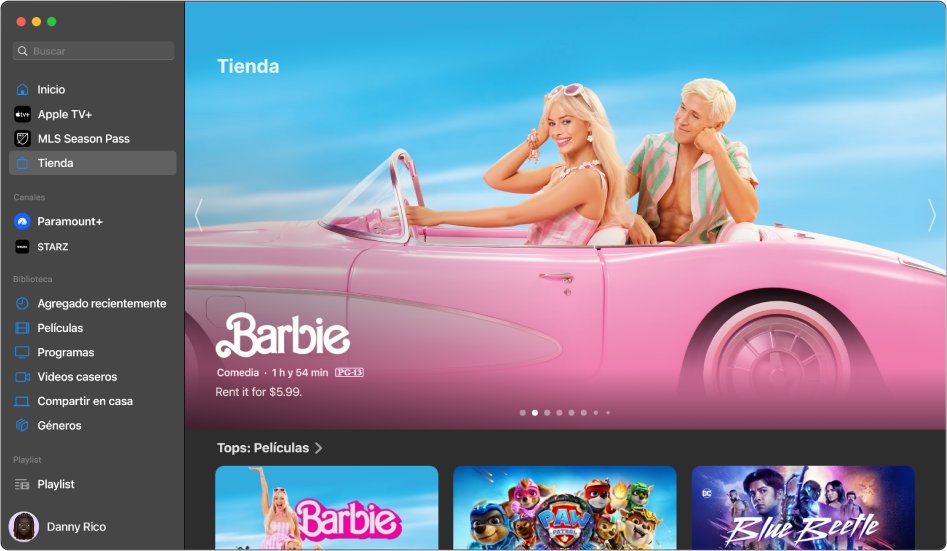
Explorar películas y programas de TV destacados y recomendados
En la app Apple TV
 en tu Mac, haz clic en Tienda en la barra lateral.
en tu Mac, haz clic en Tienda en la barra lateral.Desplázate para explorar los elementos, géneros y colecciones destacados.
Para ver más elementos de una categoría, navega a la izquierda o derecha en la fila o bien haz clic en el nombre de la categoría.
Haz clic en un elemento para ver previsualizaciones, clasificaciones, descripciones e información de reproducción.
Elegir una película o programa de TV para ver
Selecciona una película o programa de TV para ver sus calificaciones, descripciones e información de visualización, lo que incluye todas las formas en las que puedes ver el contenido en la app Apple TV.
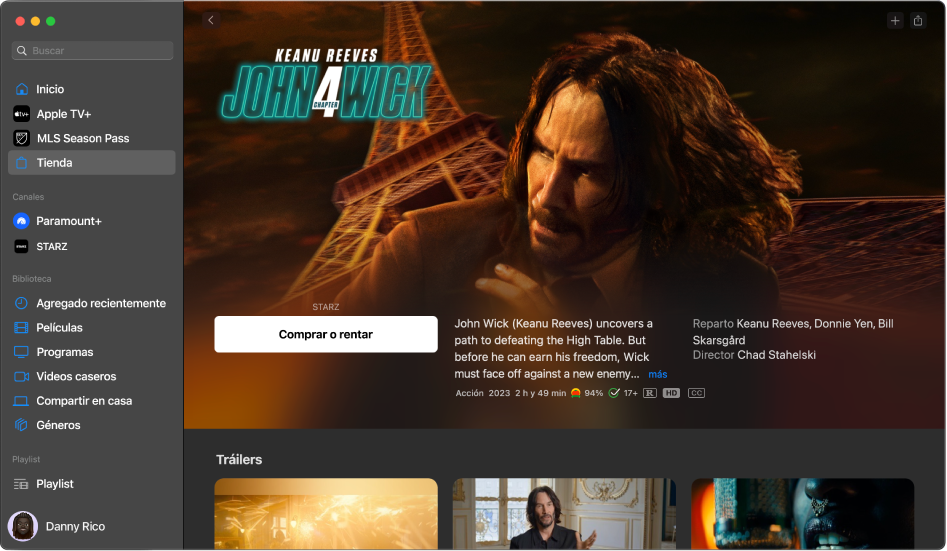
En la app Apple TV
 en tu Mac, haz clic en Tienda en la barra lateral.
en tu Mac, haz clic en Tienda en la barra lateral.Haz clic en un elemento a la derecha.
Realiza cualquiera de las siguientes operaciones:
Reproducir la película o el programa de TV: si la película o el programa de TV ya está disponible para que su compra o visualización en un canal indicado, haz clic en Reproducir para empezar a verlo inmediatamente. Consulta Controlar lo que se está reproduciendo en la app Apple TV.
Comprar o rentar una película: selecciona Comprar o Rentar, y luego confirma la operación.
En algunos países o regiones, puedes rentar películas. Tienes 30 días para empezar a ver una película rentada. Después de haberla empezado a ver, puedes reproducirla cuantas veces quieras dentro de un periodo de 48 horas. Durante el periodo de renta, puedes descargar la película rentada en un dispositivo en cualquier momento, así como transmitirla en otro dispositivo. Por ejemplo, puedes empezar a ver una película descargada en tu iPhone y terminar de verla más tarde en tu Apple TV. Cuando se termine el tiempo, la película deja de estar disponible.
Comprar un episodio o una temporada: haz clic en Comprar desde [precio] y luego selecciona la opción que quieras y confirma tu compra.
Agregar un elemento a A continuación: si quieres ver la película o el programa de TV más tarde, haz clic en el botón Agregar
 de la esquina superior derecha. El elemento se agregará a la fila A continuación de Inicio.
de la esquina superior derecha. El elemento se agregará a la fila A continuación de Inicio.Eliminar un elemento de A continuación: haz clic en la marca de verificación
 en la esquina superior derecha.
en la esquina superior derecha.
Para obtener detalles, desplázate hacia abajo hasta una fila o columna, y después realiza cualquiera de las siguientes acciones:
Ver tráilers adicionales (sólo para películas): navega a la izquierda o derecha en la fila Tráilers y luego selecciona un tráiler.
Explorar temporadas y episodios (sólo programas de TV): haz clic en la miniatura de un episodio, o bien navega a la izquierda o derecha para ver más episodios organizados por temporada. Cuando seleccionas un episodio podrás elegir el canal que quieres usar.
Explorar elementos relacionados: haz clic en un elemento en la fila Títulos relacionados, o bien navega a la izquierda o derecha en la fila para ver más elementos.
Previsualizar el contenido iTunes Extras (sólo para películas): haz clic para previsualizar los elementos de menú adicionales o el contenido de video extra disponible al comprar la película mediante Apple.
Ver opciones de visualización: desplázate a la fila Cómo ver para explorar todas las maneras disponibles de ver el programa de TV en la app Apple TV, incluyendo las opciones de precio para compra o renta.
Explorar el reparto y equipo: haz clic en una persona en la fila Reparto y equipo para ver información biográfica y títulos relacionados, o bien navega a la izquierda o derecha en la fila para ver a más personas.
Obtener detalles: desplázate hasta la parte inferior de la pantalla para ver clasificaciones, descripciones y otros datos.
Subscribirte a canales de Apple TV
Abre la app Apple TV
 en tu Mac.
en tu Mac.Haz clic en Tienda en la barra lateral.
Desplázate hacia abajo hasta Canales para ver los canales de Apple TV y luego navega a la derecha o izquierda y selecciona un elemento.
Haz clic en el botón de suscripción y sigue las instrucciones en pantalla. Los canales a los que te has suscrito aparecen en la barra lateral.